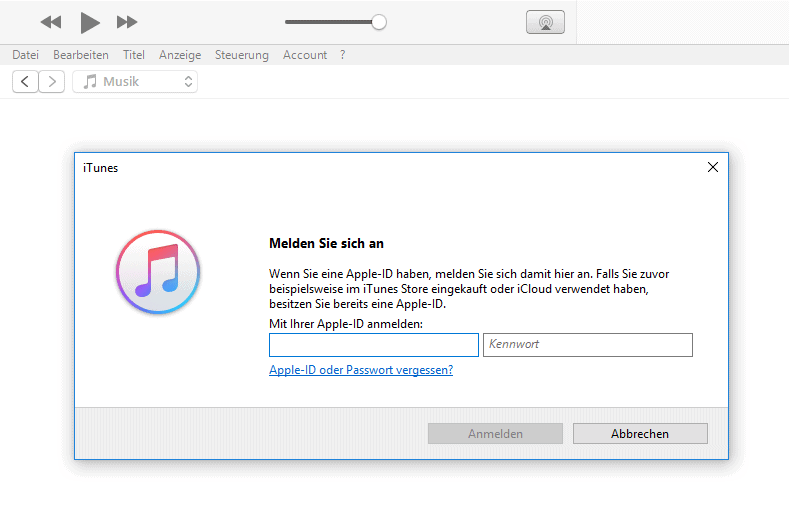iTunes kann auch unter Windows 10 genutzt werden. Dafür musst Du lediglich die Software herunterladen und auf deinem PC installieren. Hier hast Du auch die Möglichkeit, Apple Music zu nutzen. Besonders praktisch: Du kannst auch auf andere Apple-Geräte die Musik von deinem PC aus streamen.
- Besuche zunächst die Webseite von Apple und lade iTunes für Windows herunter. Die E-Mailadresse musst Du dort nicht angeben. Entferne einfach die beiden Haken und drücke auf „Jetzt laden“.
- Der Download startet und wird auf deinem PC gespeichert. Öffne nun den Download und bestätige die Sicherheitsabfrage mit „Ja“.
- Folge den Bildschirmanweisungen während der Installation.
- Öffne nun iTunes und logge dich mit deiner Apple-ID ein.
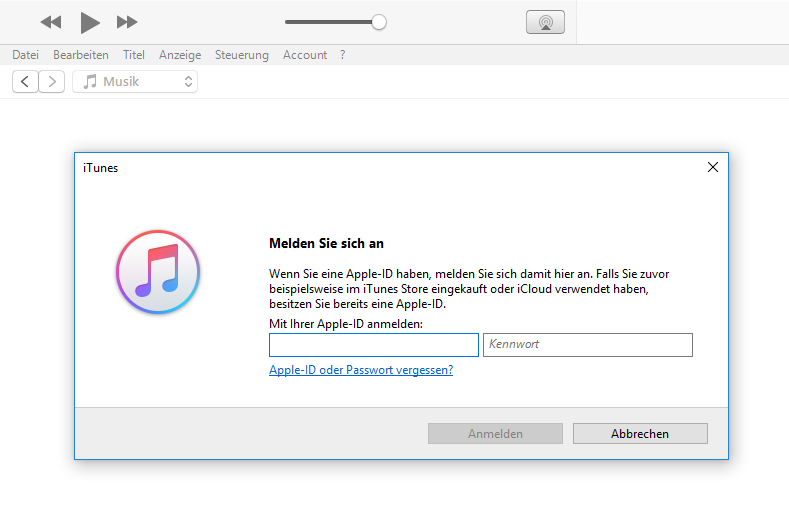
- Nach der Anmeldung wird iTunes eingerichtet. Dies kann etwas dauern, da deine Einstellungen vom Apple-Server abgerufen werden.
- Anschließend findest Du oben ein Menü, mit 5 Auswahlmöglichkeiten: Mediathek, Für dich, Entdecken, Radio, Store.
Bedienelemente von iTunes
Ganz oben links findest Du die Wiedergabe-Möglichkeiten. Also Abspielen bzw. Pause, Titel vor bzw. zurück, den Lautstärkeregler und die Ausgabe. Hier kannst Du zwischen verschiedenen Geräten wählen. Als Standard ist dein Windows 10 PC hinterlegt. Allerdings kannst Du so auch z.B. Musik auf deinem Apple TV abspielen. Klicke einfach auf die Schaltfläche mit den Kreisen und wähle das Gerät aus der Liste aus. Anschließend wird die Musik dort abgespielt.
Im mittleren Feld findest Du darüber hinaus noch Informationen zum aktuellen Titel sowie die Möglichkeit, die Zufallswiedergabe sowie die Wiederholung auszuwählen.
Im rechten Bereich kannst Du nach Inhalten suchen, die entweder in deiner Mediathek gespeichert oder aber im Store bzw. bei Apple Music verfügbar sind.
Mediathek & Co.
In der iTunes-Mediathek findest Du alle von dir gekauften bzw. abonnierten Titel. Hier werden neben den einzelnen Titeln auch Alben angezeigt. Die von dir gespeicherten Playlists (selbst zusammengestellte Listen mit Liedern) können hier aufgerufen und abgespielt werden. Anhand deiner eigenen Musiktitel werden bei „Für dich“ Lieder ermittelt, die dir gefallen könnten. Auch Playlists werden hier zusammengestellt. Im Bereich „Entdecken“ werden dir aktuelle Musiktitel angezeigt. Je nach Jahreszeit und Ereignis kannst Du hier weiter Musik entdecken, z.B. zu Weihnachten oder Silvester. Auch neue Playlists werden hier angezeigt. Unter „Radio“ kannst Du von Apple zur Verfügung gestellte Radiosender streamen. Im „Store“ kannst Du dir Titel kaufen, sofern Du nicht Apple Music nutzt. Alle Bereiche gelten natürlich nicht nur für Musik, sondern auch für Filme.